Sådan justeres flash-lysstyrken på Android-telefoner og iPhones

Vi bruger ret ofte LED-blitz på vores telefoner, men det er måske ikke mange, der ved, at lysstyrken på lyset kan justeres fleksibelt.

Vi ved alle, at bagkameraklyngen på enhver smartphone fra billig til avanceret i dag er udstyret med LED-blitz. Udover at understøtte fotografering under dårlige lysforhold, kan dette LED-system også fungere som en praktisk lommelygte til at oplyse i mørke, når det er nødvendigt.
Vi bruger ret ofte LED-blitz på vores telefoner, men det er måske ikke mange, der ved, at lysstyrken på lyset kan justeres fleksibelt. Apple har længe tilladt brugere at justere lysstyrken på LED-blitzen på iPhone. Selvom det ikke var før Android version 13, at Google tilføjede denne lille, men nyttige funktion. Lad os lære, hvordan du justerer blitzlysstyrken på din telefon.
Juster blitzlysstyrken på iPhone
For at gøre din iPhones blitz lysere eller mørkere skal du først besøge kontrolcenteret på enheden
På en iPhone med Face ID kan du gøre dette ved at stryge ned fra øverste højre hjørne af skærmen. For iPhones med en fysisk startknap skal du stryge op fra bunden af skærmen.
Når Kontrolcenter åbnes, skal du trykke på lommelygteikonet.

Nu hvor din enheds flash er aktiveret, vil du justere dens lysstyrke.
Fortsæt med at trykke og holde på lommelygteikonet i Kontrolcenter. Klik derefter på justeringsværktøjslinjen på skærmen for at indstille lysets lysstyrkeniveauer til din smag.
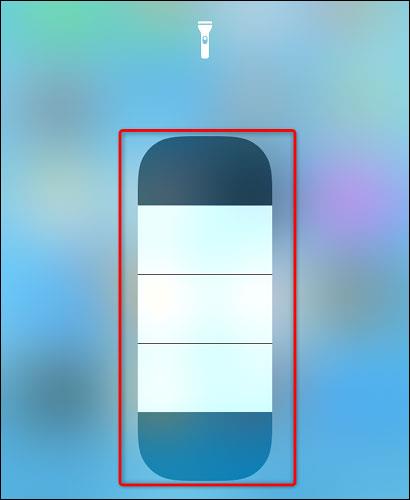
Juster blitzlysstyrken på Android
Metode 1: Juster blitzlysstyrken på Samsung Galaxy-telefonen
For at justere din Android-telefons lommelygtelysstyrke skal du bruge telefonens menu med hurtige indstillinger.
( Bemærk: Ikke alle Android-telefoner giver dig mulighed for at øge lysstyrken på lommelygten. Hvis du ikke finder mulighederne nedenfor, er det sandsynligt, at din telefon ikke har denne funktion. Trin nedenfor: Dette blev gjort på en Samsung Galaxy-telefon ).
For at komme i gang skal du stryge ned to gange fra den øverste kant af din telefons skærm. I menuen Hurtige indstillinger , der vises, skal du trykke på muligheden " Lommelygte ".
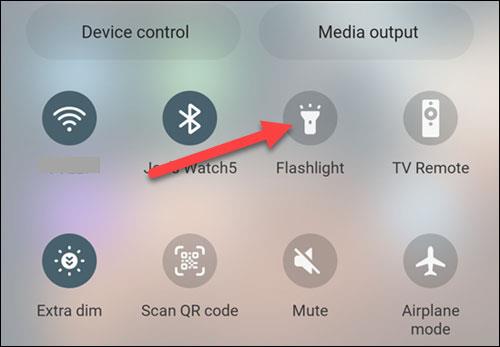
Lommelygte er nu aktiveret. For at justere lysstyrken skal du trykke og holde på "Lommelygte"-ikonet igen.
Du vil nu se en " Lysstyrke "-skyder, der giver dig mulighed for at øge eller mindske lysstyrken på lommelygten.
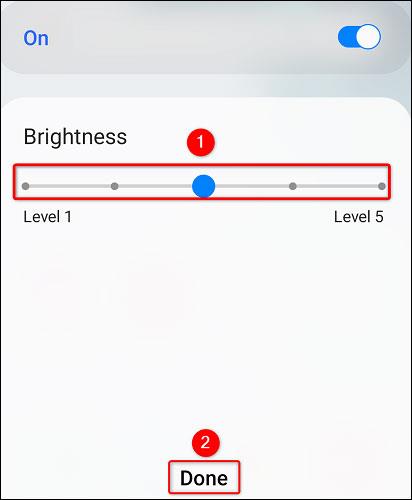
Metode 2: Brug lommelygte Tiramisu-applikation til Android 13
Selvom du ikke ejer en Samsung Galaxy-telefon, så fortvivl ikke! For dem, der bruger Android 13 og nyere, er der en dedikeret app kaldet Flashlight Tiramisu af Polodarb, der giver dig mulighed for at justere lysstyrken af lommelygten på din enhed.
Appen har en minimalistisk grænseflade med en simpel skyder. Det er dog vigtigt at bemærke, at Lommelygte Tiramisu ikke er kompatibel med alle enheder, der kører Android 13. Appen kræver Hardware Abstraction Layer (HAL) version 3.8 eller nyere for at fungere korrekt. Som sådan er det almindeligvis understøttet af nyere Android-enheder, inklusive Pixel 6 og 7 og Samsung S23, blandt andre.
Lommelygte Tiramisu er ikke tilgængelig i Play Butik. I stedet kan du downloade applikationen som en APK-fil fra F-Droids officielle lager. F-Droid er et af de bedste websteder til sikre APK-downloads, så du kan være sikker på, at download af Tiramisu-appen fra denne hjemmeside ikke vil skade din enhed.
Juster blitzlysstyrken på Android 13
Når den er downloadet, skal du trykke på Installer og følge instruktionerne på skærmen for at downloade appen til din telefon. Åbn appen, og skub skyderen på skærmen for at justere flashens lysstyrke.
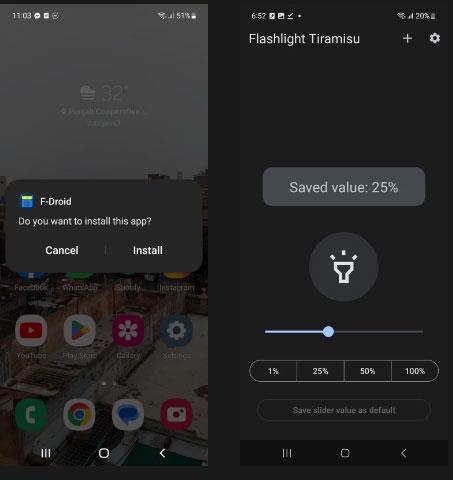
Lommelygte Tiramisu hovedskærm
Ud over at justere lysstyrken på lommelygten, tilbyder lommelygte Tiramisu også yderligere funktioner til en personlig oplevelse. En sådan funktion er muligheden for at gemme en skyderværdi som standard lysstyrke for din lommelygte. Ved at indstille dit foretrukne lysstyrkeniveau og gemme det, kan du sikre, at lommelygten altid tænder med den ønskede intensitet.
Derudover kan du aktivere Slider tænder lommelygteindstillingen for ekstra bekvemmelighed. Denne mulighed eliminerer behovet for at skifte lommelygten separat og aktiverer den i stedet direkte, når lysstyrkeskyderen justeres.
Du kan også vælge, hvilket sæt lysstyrkeværdier du vil have vist på skyderens segmentknapper. Alle disse indstillinger kan ændres ved at trykke på indstillingsikonet i øverste højre hjørne af skærmen.
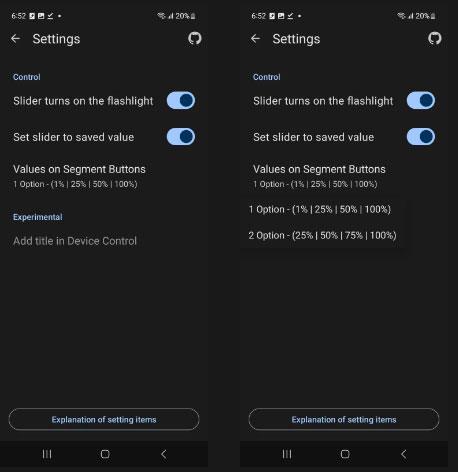
Lysstyrkeværdi på segmentnodeindstillinger
Så enkelt er det hele. Håber du har succes.
Gennem de tal-til-tekst-konverteringsfunktioner i realtid, der er indbygget i mange inputapplikationer i dag, har du en hurtig, enkel og samtidig ekstremt nøjagtig inputmetode.
Både computere og smartphones kan oprette forbindelse til Tor. Den bedste måde at få adgang til Tor fra din smartphone er gennem Orbot, projektets officielle app.
oogle efterlader også en søgehistorik, som du nogle gange ikke ønsker, at nogen, der låner din telefon, skal se i denne Google-søgeapplikation. Sådan sletter du søgehistorik i Google, kan du følge trinene nedenfor i denne artikel.
Nedenfor er de bedste falske GPS-apps på Android. Det hele er gratis og kræver ikke, at du rooter din telefon eller tablet.
I år lover Android Q at bringe en række nye funktioner og ændringer til Android-operativsystemet. Lad os se den forventede udgivelsesdato for Android Q og kvalificerede enheder i den følgende artikel!
Sikkerhed og privatliv bliver i stigende grad større bekymringer for smartphonebrugere generelt.
Med Chrome OS's "Forstyr ikke"-tilstand kan du øjeblikkeligt slå irriterende notifikationer fra for et mere fokuseret arbejdsområde.
Ved du, hvordan du slår spiltilstand til for at optimere spilydelsen på din telefon? Hvis ikke, så lad os undersøge det nu.
Hvis du vil, kan du også indstille gennemsigtige tapeter til hele Android-telefonsystemet ved hjælp af Designer Tools-applikationen, inklusive applikationsgrænsefladen og systemindstillingsgrænsefladen.
Flere og flere 5G-telefonmodeller bliver lanceret, lige fra design, typer til segmenter. Gennem denne artikel, lad os straks udforske de 5G-telefonmodeller, der vil blive lanceret i november.









